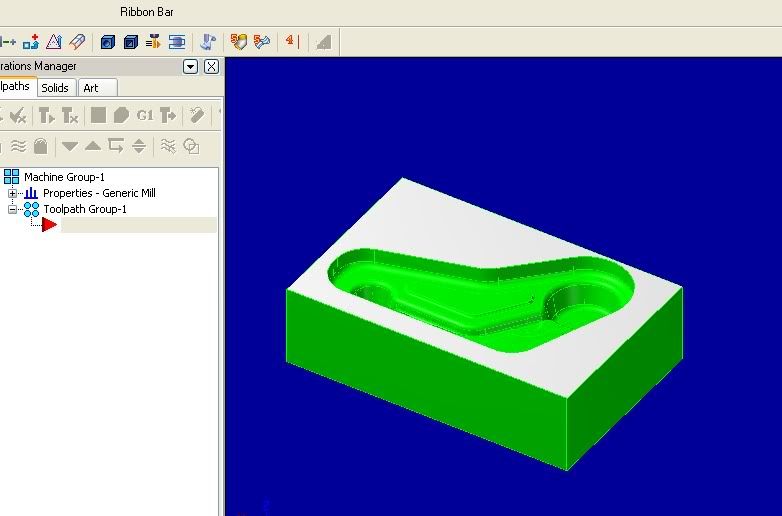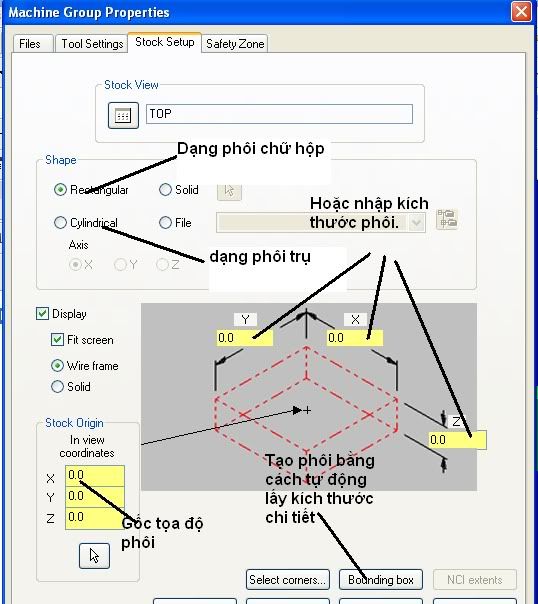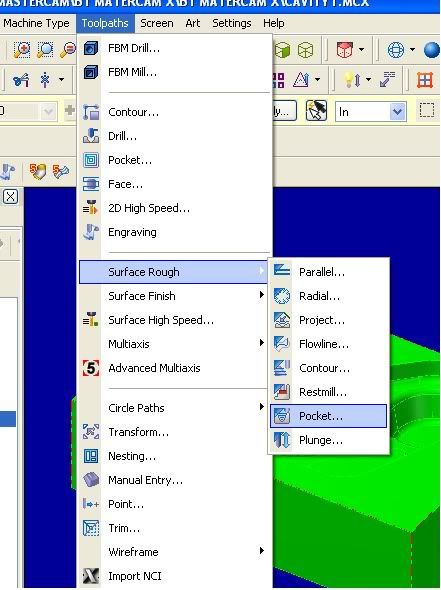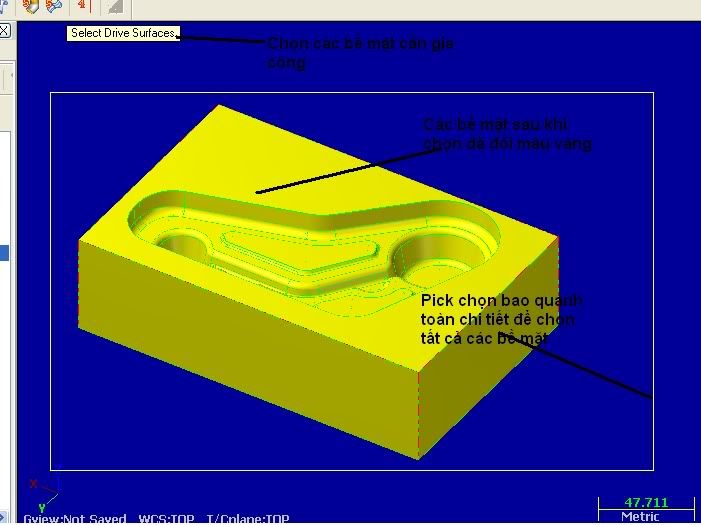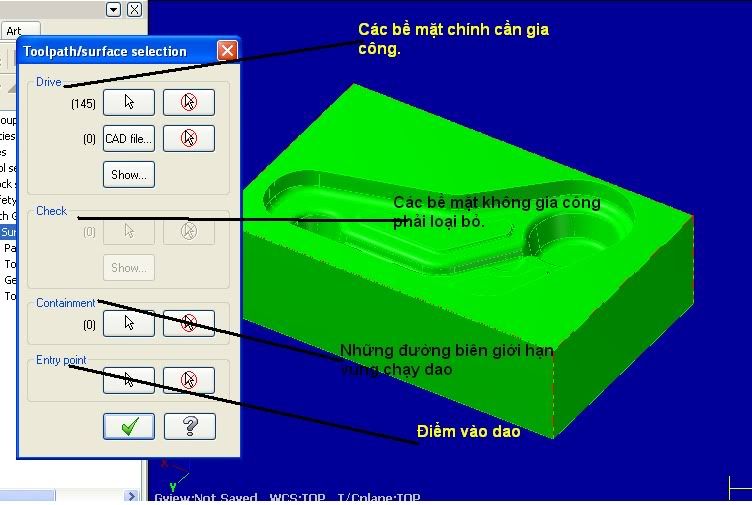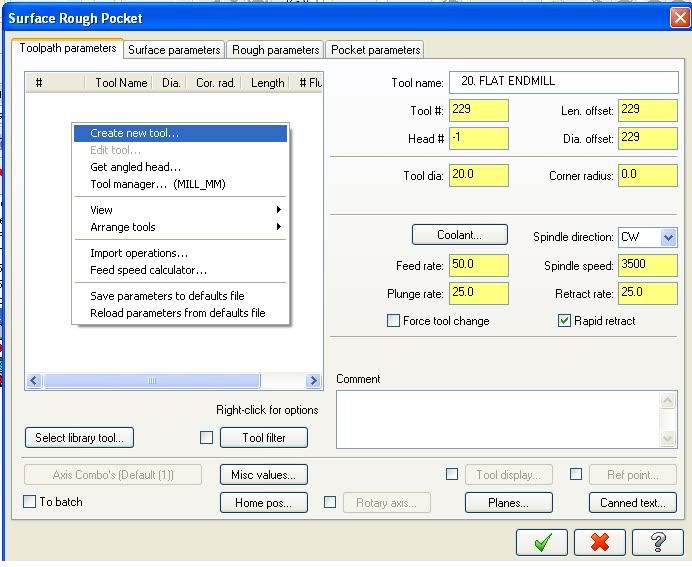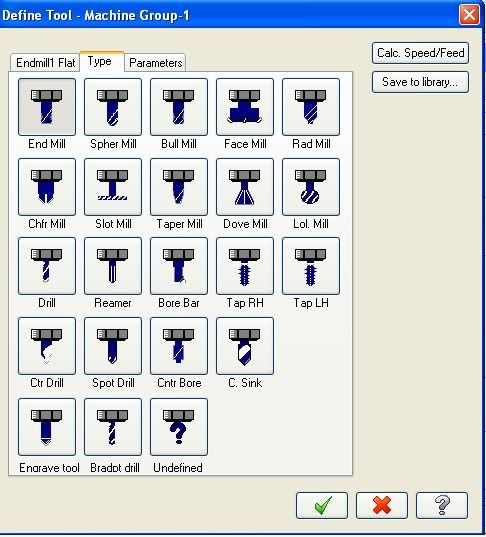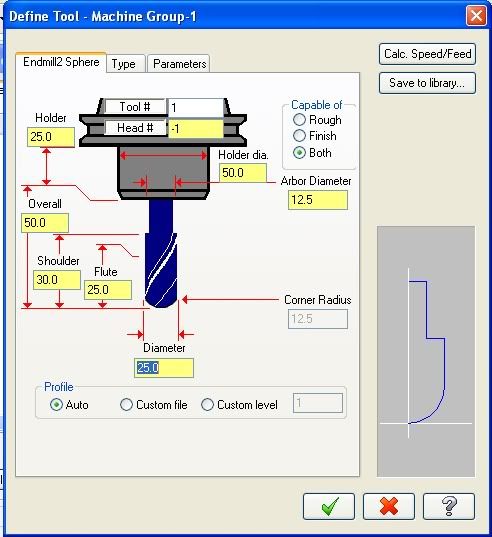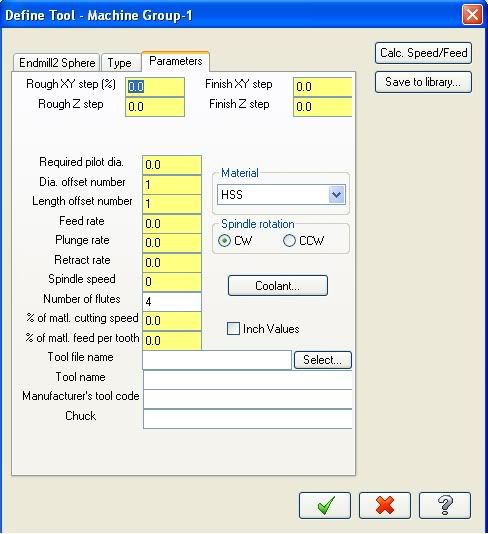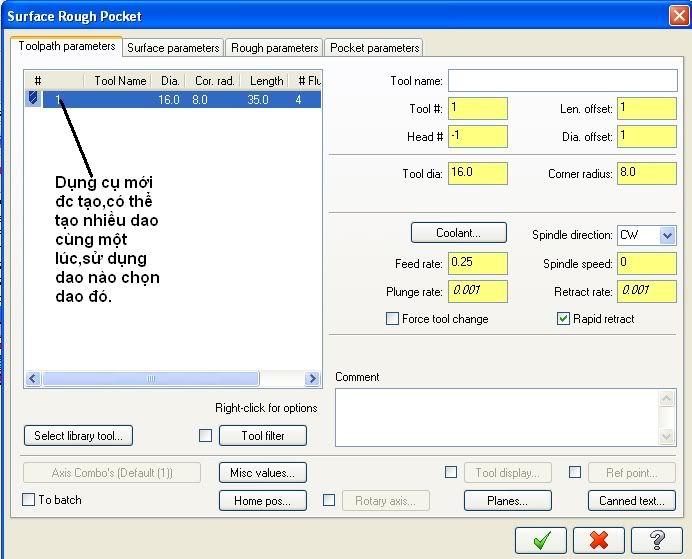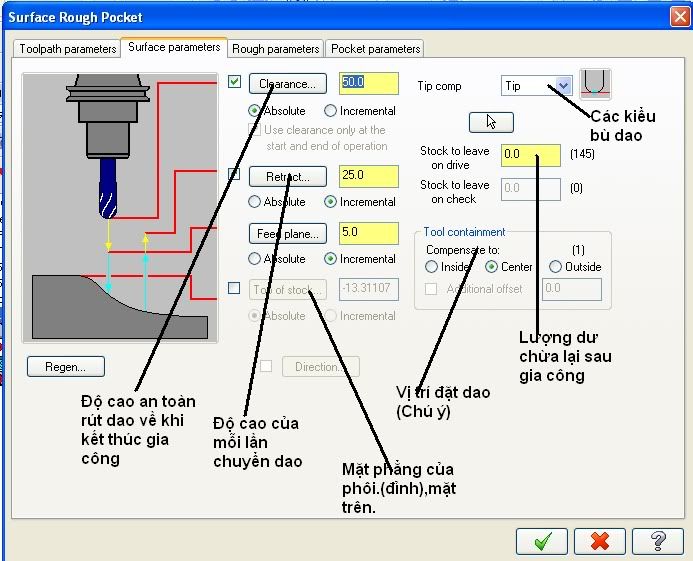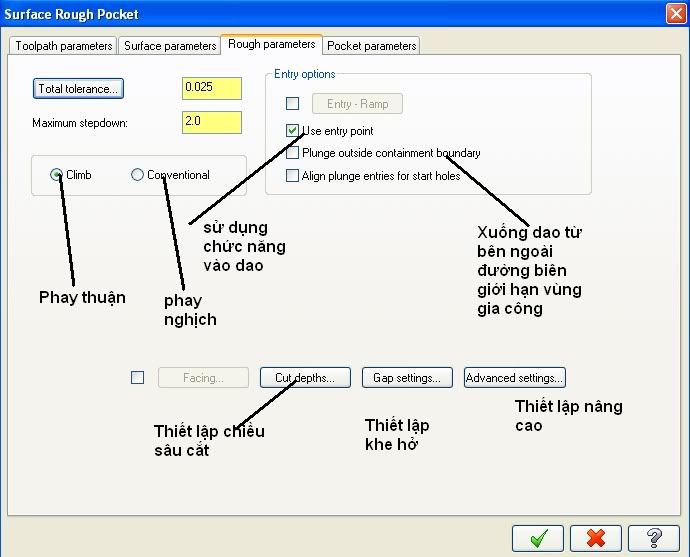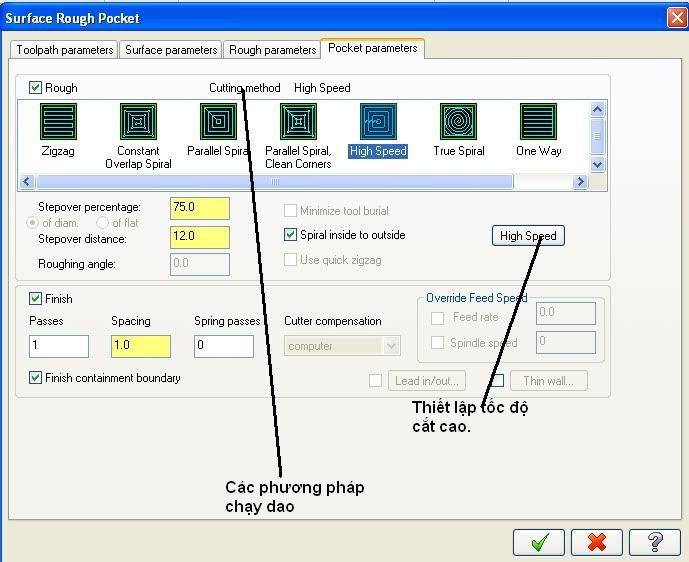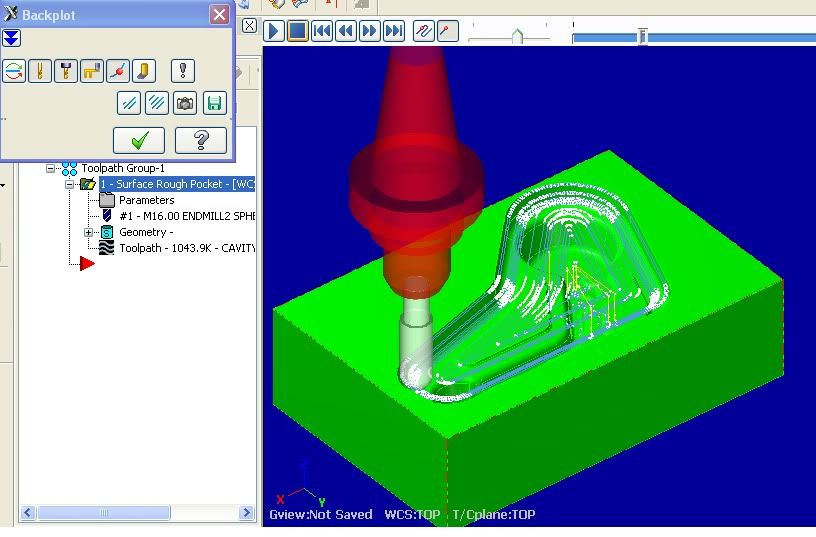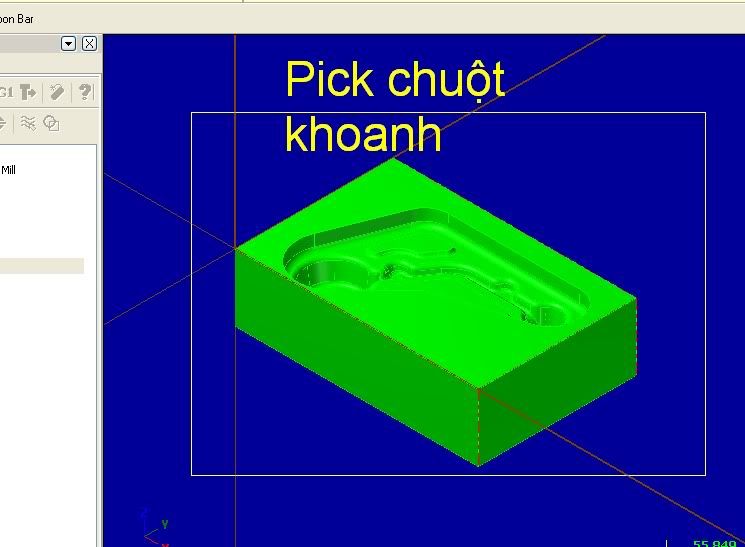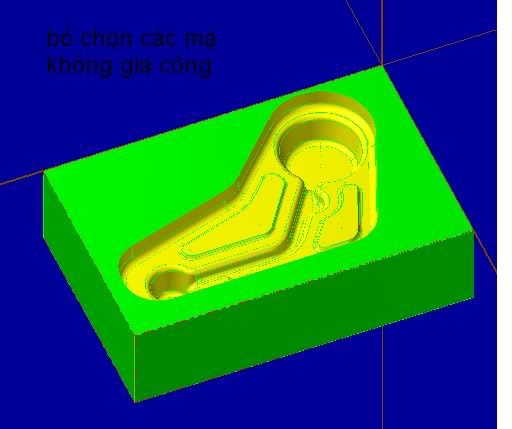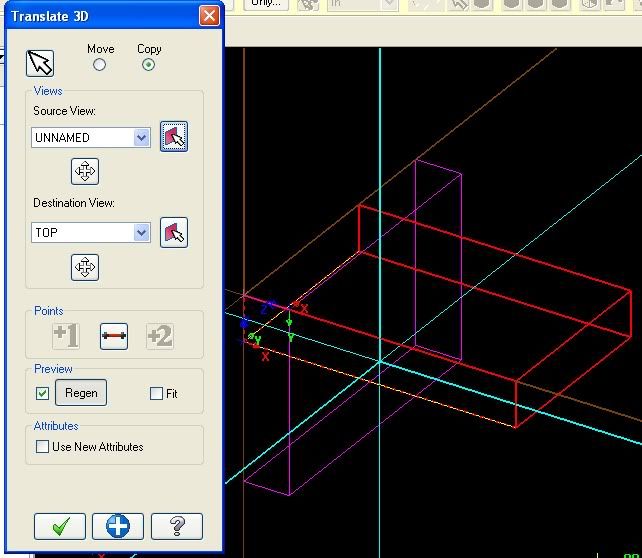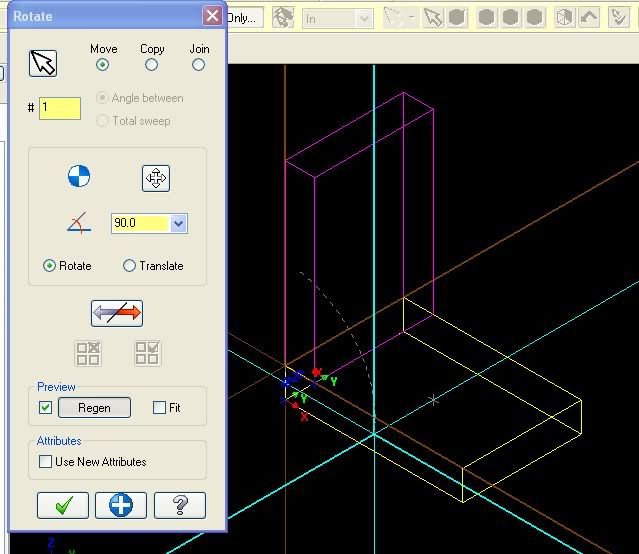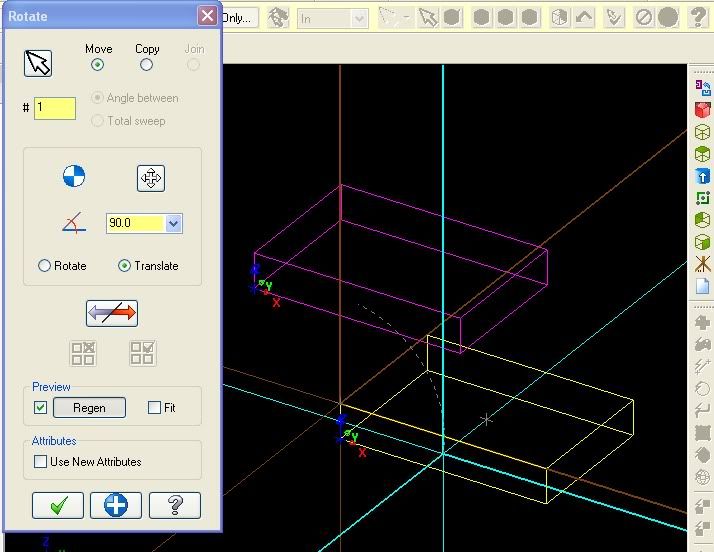Author
Mình có ý kiến này muốn bày tỏ cùng các bạn,hiện việc sử dụng MasterCam đang là vấn đề nan giải đối với một số bạn chưa học qua,mình muốn lập topic này để anh em cùng nhau tìm hiểu các câu lệnh,chú thích và các ý nghĩa của tùy chọn trong MX.
Mà cái này không thể nào được dựng lên bên mảng câu lạc bộ tiếng anh được,vì nó liên quan đến việc sử dụng MasterCam nên mình mới mạo muội dựng lên bên này.
Vì tiếng anh bên MX rất nhiều khía cạnh và chủ đề khác nhau nên mình có chủ trương,có ít vốn,anh em ủng hộ thì đề nghị một tiếng,các vấn đề về dịch thuật phải nói đúng chủ đề,kèm theo hình ảnh minh họa có chú thích,như vậy sẽ dễ tìm hiểu hơn.
Trên đây mới chỉ là đề nghị vậy nên,các bạn thích thì hãy cho ý kiến,còn nếu không được mình sẽ đề nghị xóa bài này.
Bài này mình đã đăng bên vinamech,được ủng hộ.
Chân thành cảm ơn.
Mà cái này không thể nào được dựng lên bên mảng câu lạc bộ tiếng anh được,vì nó liên quan đến việc sử dụng MasterCam nên mình mới mạo muội dựng lên bên này.
Vì tiếng anh bên MX rất nhiều khía cạnh và chủ đề khác nhau nên mình có chủ trương,có ít vốn,anh em ủng hộ thì đề nghị một tiếng,các vấn đề về dịch thuật phải nói đúng chủ đề,kèm theo hình ảnh minh họa có chú thích,như vậy sẽ dễ tìm hiểu hơn.
Trên đây mới chỉ là đề nghị vậy nên,các bạn thích thì hãy cho ý kiến,còn nếu không được mình sẽ đề nghị xóa bài này.
Bài này mình đã đăng bên vinamech,được ủng hộ.
Chân thành cảm ơn.
Last edited: